Win11网络出现红叉如何解决
网络问题解决
win红叉解决
网络红叉修复
Win11网络出现红叉如何解决?近期有部分Win11用户的电脑刚开机在连接网络时,电脑右下角的网络图标出现了一个红叉,导致网络连接失败,那么对于这一情况有没有什么方法可以解决呢?很多小伙伴不知道怎么详细操作,小编下面整理了Win11系统网络出现红叉的解决办法,如果你感兴趣的话,跟着小编一起往下看看吧!

Win11系统网络出现红叉的解决办法
方法一、疑难解答
1、右键点击右下角的网络图标,在其中选择疑难解答,然后等待系统自动检测问题。
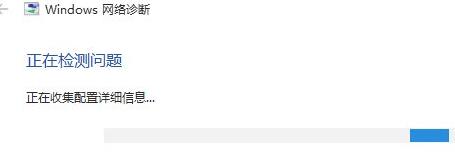
2、接着在弹出页面中选择我遇到了其他问题。
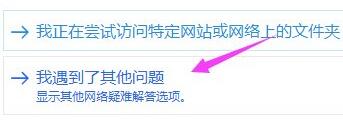
3、然后选择使用特定的网络适配器。
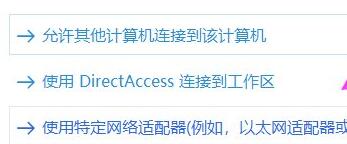
4、等待系统完成检测就可以查看具体的问题了。
5、然后我们可以根据问题来源手动进行修复。
6、例如网络电缆等问题,可以通过检查网线、检查路由器等方法进行解决。
7、如果是驱动问题,系统可以自动下载安装驱动进行解决。

二、系统问题
如果我们无法解决问题, 经过疑难解答后, 可能是由于Win11的网络问题, 我们只能选择重新安装了。
以上就是【Win11网络出现红叉如何解决-Win11系统网络出现红叉的解决办法】全部内容了,更多精彩教程尽在本站!
以上是Win11网络出现红叉如何解决的详细内容。更多信息请关注PHP中文网其他相关文章!
本站声明
本文内容由网友自发贡献,版权归原作者所有,本站不承担相应法律责任。如您发现有涉嫌抄袭侵权的内容,请联系admin@php.cn

热AI工具

Undresser.AI Undress
人工智能驱动的应用程序,用于创建逼真的裸体照片

AI Clothes Remover
用于从照片中去除衣服的在线人工智能工具。

Undress AI Tool
免费脱衣服图片

Clothoff.io
AI脱衣机

Video Face Swap
使用我们完全免费的人工智能换脸工具轻松在任何视频中换脸!

热门文章
刺客信条阴影:贝壳谜语解决方案
4 周前
By DDD
Windows 11 KB5054979中的新功能以及如何解决更新问题
3 周前
By DDD
在哪里可以找到原子中的起重机控制钥匙卡
4 周前
By DDD
<🎜>:死铁路 - 如何完成所有挑战
1 个月前
By DDD
Atomfall指南:项目位置,任务指南和技巧
1 个月前
By DDD

热工具

记事本++7.3.1
好用且免费的代码编辑器

SublimeText3汉化版
中文版,非常好用

禅工作室 13.0.1
功能强大的PHP集成开发环境

Dreamweaver CS6
视觉化网页开发工具

SublimeText3 Mac版
神级代码编辑软件(SublimeText3)




